nivel: usuario
La integración de Business Central con Microsoft Office no es nueva, pero hoy vamos a ver una funcionalidad reciente. El uso de Microsoft Word para la combinación de correspondencia.
Uso de plantillas de Word en Business Central
Con la versión Business Central 2021 wave 2, vino una mejora bastante interesante referente a la combinación de correspondencia con el uso de Microsoft Word y las plantillas.
Puedes ver esta funcionalidad en mi canal de Youtube Aprende Business Central en Español
Crear una plantilla en Business Central
Para acceder iremos a Word Templates (por algún misterio de los idiomas no aparece traducido).
Si vienes de versiones anteriores, esta pantalla de aparecerá vacía. En caso contrario, puede ser que tengas alguna plantilla creada de pruebas.
Vamos a crear una nueva plantilla pulsando sobre "Nuevo" y "Crear una plantilla". El asistente nos va a solicitar de que entidad queremos hacer la plantilla. Las entidades son las tablas que tenemos en Business Central, sean tablas del sistema o de extensiones. Las agregamos desde "Agregar nueva entidad":
Por defecto, el sistema nos ha creado Cliente, Proveedor, Producto y Contacto, pero podemos añadir las que necesitemos:
Al pulsar "Next" nos pedirá si queremos relacionarlo con alguna otra entidad. Por ejemplo, si necesitas el nombre del vendedor, podríamos agregar la entidad relacionada "Vendedor / comprador".
Una vez creada la relación al pulsar "Next" nos permitirá descargarnos una plantilla vacía para que la desarrollemos.
El fichero ZIP que descarga contiene dos ficheros. Una tabla Excel y un fichero Word. La tabla Excel contiene todos los campos que podremos usar como marcadores en el fichero Word. Es decir, si añadimos el campo "Nombre", cuando se combine lo rellenará con el nombre del cliente de la tabla customer de Business Central:
Ahora debemos editar nuestra plantilla de Word, añadiendo los campos como si lo hiciesemos con cualquier origen de datos:
Una vez terminado el diseño de Word, volvemos a Business Central para importarla:
Pinchando sobre "Cargar la plantilla" importaremos solamente el fichero Word. Al pulsar siguiente nos pedirá nombre e idioma que queremos usar:
Como usar la plantilla
Una vez creada nuestra plantilla, podemos pulsar a "Aplicar" para que se ejecute:
Business Central nos solicita:
- en que formato queremos generar nuestros documentos: DOC, PDF, HTML o TEXT
- si queremos dividir el documento uno por cada entidad: Si queremos un PDF por cliente que en este caso es lo que necesitamos
- Si queremos aplicar algún filtro. En mi caso le he puesto que solamente se seleccionen los clientes de España.
Business Central nos hace un resumen de lo que va a ejecutar, incluyendo el número de ficheros que se generarán. Al finalizar, nos genera una archivo comprimido ZIP con todos los documentos:
Conclusión
Hemos visto como utilizar Business Central como origen de datos para combinar correspondencia. En una próxima entrada, veremos como utilizar estas plantillas para enviar emails.
Como siempre, cualquier duda, podeís poneros en contacto conmigo por los medios habituales.
Actualización
He puesto en las ideas de Business Central para ver si es posible crear un proceso que directamente envíe emails a clientes/proveedores/contactos desde la plantillas. Por si queréis votar la idea:


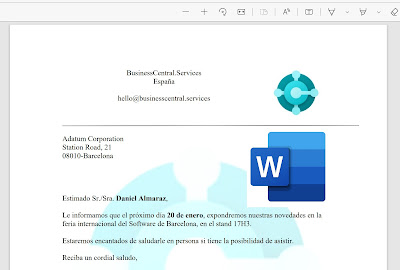























No hay comentarios:
Publicar un comentario